特定条件のGoogle スプレッドシートのデータをMicrosoft Excelに自動で同期する
<span class="mark-yellow">Google スプレッドシートに追加されたデータの中から、特定の条件(例えば、特定の列に特定の値が含まれる場合など)に合致するものだけを抽出し、Microsoft Excelに同期する</span>フローです。
必要なデータだけを選択的に連携させたい場合に役立ちます!
.avif)
・

「Google スプレッドシートに入力したデータを、毎回Microsoft Excelにコピー&ペーストするのが大変…」
「二つのツールでデータを管理していて、Microsoft Excelへの反映漏れや転記ミスが起きてしまう…」
このように、Google スプレッドシートとMicrosoft Excelという、広く使われている二つのデータベースの情報のやり取りや同期に関して、手間や課題を感じていませんか?
もし、<span class="mark-yellow">Google スプレッドシートの特定のデータが更新された際に、自動でMicrosoft Excelファイルにも反映されたり、定期的にGooogle スプレッドシートの内容をMicrosoft Excelにバックアップしたりする仕組み</span>があれば、これらのデータ管理に関する悩みから解放されるでしょう!
これにより分析や戦略立案といった、より重要な業務に集中できる時間を生み出すことができます!
今回ご紹介するYoomを使った自動化の設定は、専門知識がなくてもノーコードで簡単にできるので、日々の作業時間を短縮が可能です!
ぜひYoomを導入してデータ管理をもっと効率的にしましょう!
Yoomには<span class="mark-yellow">Google スプレッドシートとMicrosoft Excel間でデータを同期する業務フロー自動化のテンプレート</span>が用意されています!
「まずは試してみたい!」という方は、以下のバナーをクリックして、すぐに自動化を体験してみましょう!
Google スプレッドシートとMicrosoft Excelのデータ連携を自動化する方法を、具体的なテンプレートを使って紹介します!
これにより、<span class="mark-yellow">手作業によるデータ入力の手間や転記ミスを削減し、最新の情報を両方のツールで管理できる</span>ようになるはずです。
気になる内容があれば、ぜひクリックしてみてください!
<span class="mark-yellow">Google スプレッドシートに新しい行が追加された際に、その内容を自動的にMicrosoft Excelの指定したファイルにも追記する</span>基本的な連携フローです。
手作業でのデータコピー&ペーストの手間を軽減し、正確性の高い情報同期を実現できます!
<span class="mark-yellow">Google スプレッドシートに追加されたデータの中から、特定の条件(例えば、特定の列に特定の値が含まれる場合など)に合致するものだけを抽出し、Microsoft Excelに同期する</span>フローです。
必要なデータだけを選択的に連携させたい場合に役立ちます!
<span class="mark-yellow">毎日や毎週など、設定した特定の時間にGoogle スプレッドシートの全データや特定の範囲のデータを取得し、Microsoft Excelに自動で同期する</span>フローです。
定期的なバックアップ作成やレポート用データの準備などを自動化できます!
それではここから代表的な例として、Google スプレッドシートに新しい行が追加された際に、その内容をMicrosoft Excelのファイルに自動で同期するフローを解説していきます!
ここではYoomを使用してノーコードで設定をしていきます。
もしまだYoomのアカウントをお持ちでない場合は、こちらの登録フォームからアカウントを発行しておきましょう。
[Yoomとは]
今回は大きく分けて以下のプロセスで作成します。
まずは、Yoomと各アプリを連携しましょう。
Yoomにログイン後、マイアプリをクリックし、新規接続を選択してください。

アプリ一覧は検索窓を活用し、Google スプレッドシートを選択しましょう。

「Sign in with Google」をクリックします。

連携するアカウントを選択しましょう。

「次へ」をクリックしてください。

「続行」を選択します。

これでGoogle スプレッドシートのマイアプリ登録ができました。
注:Microsoft365(旧Office365)には、家庭向けプランと一般法人向けプラン(Microsoft365 Business)があり、一般法人向けプランに加入していない場合には認証に失敗する可能性があります。
先ほどと同様に、マイアプリをクリックし、新規接続を選択しましょう。

アプリ一覧は検索窓を活用し、Microsoft Excelを選択してください。

連携するアカウント名をクリックします。

パスワードを入力し、サインインをクリックしてください。

これでMicrosoft Excelのマイアプリ登録ができました。
次にテンプレートをコピーします。
Yoomでは、一からフローボットを作成することも可能です!
ここではより設定が簡単に行える、テンプレートを使った設定方法をご紹介します。
それでは下のバナーをクリックしましょう。
「このテンプレートを試す」を選択します。

「OK」をクリックしてください。

これでテンプレートのコピーができました。
コピーしたテンプレートはマイプロジェクトに保存されています。

次にフローボットの設定に進みましょう!
先ほどコピーしたテンプレートの「行が追加されたら」をクリックしてください。

タイトルはコピーした時点で入力されていますが、変更できます。
Google スプレッドシートと連携するアカウント情報を確認しましょう。
トリガーアクションは「行が追加されたら」が選択されています。
確認後、次へをクリックしましょう。

トリガーの起動間隔を設定します。
トリガーの起動タイミングは、5分、10分、15分、30分、60分のいずれかで設定できます。
ご利用プランによって、設定できるトリガーの最短間隔が違うので、その点は要チェックです。
基本的にはそのプランの最短の起動間隔にしてお使いいただくことをおすすめします。
スプレッドシートIDは候補から選択しましょう。

シートIDは候補から選択してください。

テーブルの範囲(始まり)、テーブルの範囲(終わり)、一意の値が入った列を設定しましょう。
特に一意の値が入った列は必ず一意の値となるGoogle スプレッドシートのデータを設定してください。
値が重複していると正しく動かない場合があります。
設定後、テストを実行しましょう。

テストが成功し、Google スプレッドシートの情報が取得できたら保存してください。
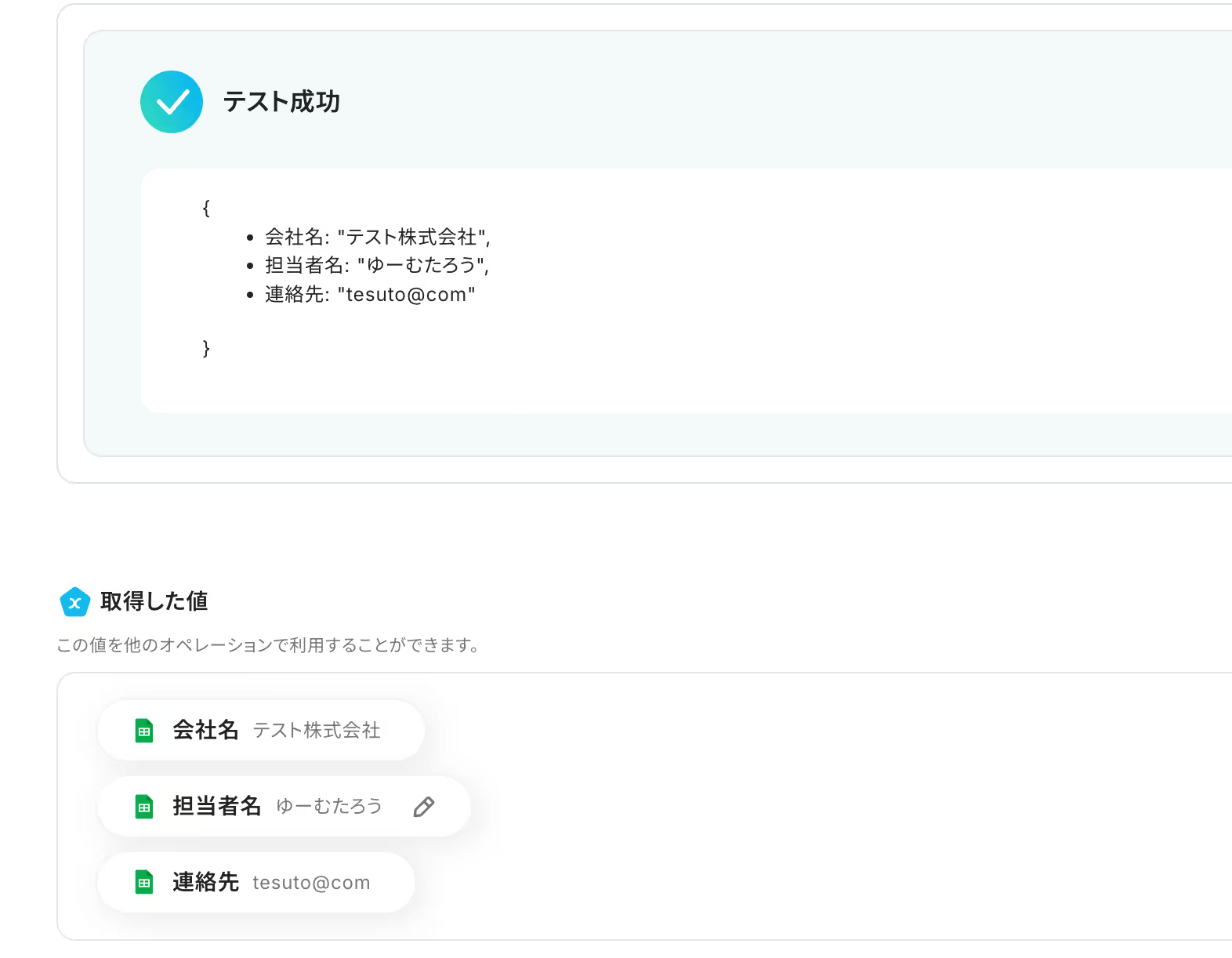
最後の設定ステップです!
「レコードを追加する」をクリックしてください。

タイトルは変更できます。
Microsoft Excelと連携するアカウント情報を確認してください。
アクションは「レコードを追加する」が選択されています。

ファイルの保存場所を選択しましょう。
ドライブIDは候補から選択します。

アイテムIDは候補から選択してください。

シートIDは候補から選択しましょう。

テーブル範囲を設定し、次へをクリックします。

Microsoft Excelのレコード情報が表示されていると思います。
Google スプレッドシートの取得する値から各項目を設定しましょう。
ここで取得した値を使わずに入力すると同じ内容が追加され続けることになるため、注意しましょう。
詳細についてはこちらを参考にしましょう。
設定後、テストを実行します。

テストが成功し、Microsoft Excelに情報が追加できたら、保存してください。

最後にトリガーをONにして動作をチェックしてください。

これでフローボットの設定ができました。
Yoomでは他にも、Google スプレッドシートやMicrosoft Excelを活用した業務自動化テンプレートを用意しています!
例えば以下のような自動化はいかがでしょうか。
Google スプレッドシートとMicrosoft Excelの連携を自動化することで、<span class="mark-yellow">これまで手作業で行っていたデータのコピー&ペーストや同期作業の負荷を削減し、転記ミスなどのヒューマンエラーのリスクも低減できます。</span>
これにより、担当者は繰り返し作業から解放され、データの分析や活用といった、より付加価値の高い業務に集中できる環境が整います!
今回ご紹介したような業務自動化を実現する際は、ノーコードツール「Yoom」を使えば、プログラミングの知識がない方でも構築可能です。
直感的な操作で簡単に業務フローを自動化できるため、Google スプレッドシートとMicrosoft Excel間のデータ同期の自動化に少しでも興味を持っていただけたなら、ぜひこちらから無料登録して、Yoomによる業務効率化を体験してみてください!

.avif)



